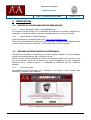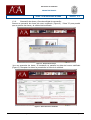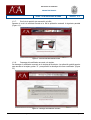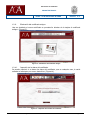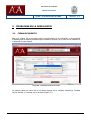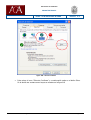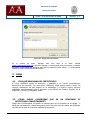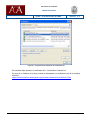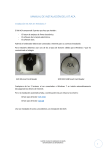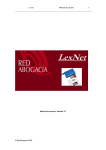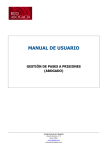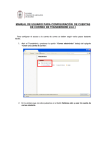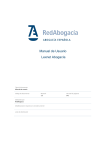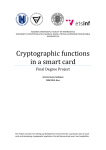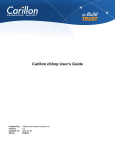Download Manual de Renovación de Certificados Digitales
Transcript
MANUAL DE USUARIO Renovación de certificados Consejo General de la Abogacía Paseo de Recoletos, nº 13 Madrid. 28004. www.redabogacia.org [email protected] Renovación de certificados Manual de Usuario Fecha: 24 de Noviembre de 2005 Versión: 1.4 INDICE 1. RENOVACION .......................................................................................................... 3 1.1. ACCESO A LA FUNCIONALIDAD DE RENOVACIÓN............................................... 3 1.1.1. Acceso automático desde el Portal RedAbogacía........................................... 3 1.1.2. Acceso desde el Portal ACAbogacia.............................................................. 3 1.2. PROCESO DE RENOVACIÓN DE CERTIFICADO.................................................... 3 1.2.1. Inicio del proceso. ...................................................................................... 3 1.2.2. Selección del certificado a renovar............................................................... 4 1.2.3. Instalación de la extensión de java ‘iaik.pkcs.pkcs12’ en el navegador. ........ 4 1.2.4. Toma de datos del certificado a renovar. ..................................................... 6 1.2.5. Muestra de datos y aceptación del contrato de renovación............................ 6 1.2.6. Generación de claves y firma de solicitud de renovación. .............................. 7 1.2.7. Envío de la petición de renovación a la RA. .................................................. 9 1.2.8. Descarga del certificado renovado a la tarjeta. ............................................. 9 1.2.9. Eliminación del certificado antiguo..............................................................10 1.2.10. Impresión de los datos del certificado. ....................................................10 1.2.11. Descarga de los certificados raíz. ............................................................11 2. PROBLEMAS EN LA RENOVACIÓN ............................................................................12 2.1. FIRMA INCORRECTA ........................................................................................12 2.2. ¿QUÉ HAGO SI SE INTERRUMPE EL PROCESO DE RENOVACIÓN?.......................13 3. FAQS .....................................................................................................................15 3.1. ¿POR QUÉ RENOVAMOS EL CERTIFICADO? .......................................................15 3.2. ¿CÓMO PUEDO COMPROBAR QUE SE HA RENOVADO EL CERTIFICADO CORRECTAMENTE? ....................................................................................................15 3.3. HE RENOVADO EL CERTIFICADO Y NO SE HA ELIMINADO EL ANTIGUO .............16 3.4. HE RENOVADO EL CERTIFICADO Y NO PUEDO ACCEDER A LOS SERVICIOS DE REDABOGACIA...........................................................................................................16 3.5. ¿CÓMO PUEDO COMPROBAR QUE SE HAN INSTALADO LOS CERTIFICADOS RAÍZ? 16 Autoridad de Certificación de la Abogacía. Pág 2 de 17 Renovación de certificados Manual de Usuario Fecha: 24 de Noviembre de 2005 Versión: 1.4 1. RENOVACION 1.1. ACCESO A LA FUNCIONALIDAD DE RENOVACIÓN 1.1.1. Acceso automático desde el Portal RedAbogacía Si se accede al portal privado con un certificado que necesite ser renovado, la aplicación lo detectará y se invitará al usuario a renovar el certificado antes de entrar en el portal. 1.1.2. Acceso desde el Portal ACAbogacia. Al Portal ACAbogacía se accede desde la URL http://www.acabogacia.org. El acceso a la funcionalidad de Renovación de Certificados se puede realizar pulsando sobre el icono “Actualice ahora su certificado” o bien a través de la zona de usuarios. 1.2. PROCESO DE RENOVACIÓN DE CERTIFICADO El proceso de renovación de certificados tiene como objetivo obtener un nuevo certificado a partir de los datos obtenidos del certificado a renovar. Consiste en una serie de pantallas que guiarán al suscriptor durante todo el proceso y que una vez terminado hará que se instale en la tarjeta criptográfica el nuevo certificado, eliminando de la misma el anterior e instalando los certificados raíz del certificado obtenido. 1.2.1. Inicio del proceso. La pantalla de inicio del proceso es la mostrada en la Figura 1. Pulse ‘Aceptar’ para comenzar la renovación del certificado. Figura 1 - Pantalla de inicio de renovación de certificados Autoridad de Certificación de la Abogacía. Pág 3 de 17 Renovación de certificados Manual de Usuario Fecha: 24 de Noviembre de 2005 Versión: 1.4 1.2.2. Selección del certificado a renovar. La aplicación solicitará los datos del certificado a renovar (Figura 2). Figura 2 – Selección del certificado a renovar 1.2.3. Instalación de la extensión de java ‘iaik.pkcs.pkcs12’ en el navegador. Para el correcto funcionamiento de la aplicación es necesario instalar software adicional en la máquina. Seguir los pasos indicados a continuación: • Aceptar la descarga pulsando ‘SI’ (Figura 3). Figura 3 – Solicitud de descarga Autoridad de Certificación de la Abogacía. Pág 4 de 17 Renovación de certificados Manual de Usuario Fecha: 24 de Noviembre de 2005 • Versión: 1.4 Aceptar la instalación del programa pulsando ‘Siempre’ (Figura 4). En caso de pulsar otra opción Si o No se producirá un error de instalacion. En ese caso, cerrar el navegador y volver a iniciar el proceso desde el princio Figura 4 – Solicitud de instalación del programa • Aceptar la instalación pulsando ‘Aceptar’ (Figura 5). Figura 5 – Aceptación de la instalación. Nota: Las pantallas de las figuras 4 y 5 sólo aparecerán la primera vez. Autoridad de Certificación de la Abogacía. Pág 5 de 17 Renovación de certificados Manual de Usuario Fecha: 24 de Noviembre de 2005 Versión: 1.4 1.2.4. Toma de datos del certificado a renovar. Durante un breve espacio de tiempo la aplicación tomará de la tarjeta los datos necesarios para controlar la renovación del certificado (Figura 6). Figura 6 –Toma de datos de la tarjeta 1.2.5. Muestra de datos y aceptación del contrato de renovación. Una vez recogidos los datos se muestran en pantalla junto con el contrato de renovación. (Figura 7). Si se desea continuar pulsar ‘Aceptar’. Figura 7 –Muestra de datos y aceptación de contrato Autoridad de Certificación de la Abogacía. Pág 6 de 17 Renovación de certificados Manual de Usuario Fecha: 24 de Noviembre de 2005 Versión: 1.4 1.2.6. Generación de claves y firma de solicitud de renovación. Primero se generarán las claves del nuevo certificado. (Figura 8). Pulsar ‘Si’ para permitir que se generen las claves y la solicitud del certificado. Figura 8 – Generación de claves Una vez generadas las claves, se mostrarán en pantalla los datos del nuevo certificado (Figura 9). Al aceptar los datos se procederá a la firma de la solicitud. Figura 9 – Datos del nuevo certificado Autoridad de Certificación de la Abogacía. Pág 7 de 17 Renovación de certificados Manual de Usuario Fecha: 24 de Noviembre de 2005 Versión: 1.4 Nota: Para la firma de los datos será necesario descargar software adicional, acepte la instalación del mismo. Esta descarga solo se efectuará en el caso de que no se haya descargado previamente. EN CASO DE QUE SE PRODUZCA UN ERROR DE FIRMA INCORRECTA, SIGA LAS INSTRUCCIONES DEL APARTADO 2 DE ESTE MANUAL “FIRMA INCORRECTA” La aplicación de firma abrirá una nueva pantalla en la que mostrará los datos a firmar (Figura 10). Pulsar ‘Firmar’ para continuar con el proceso. Figura 10 – Firma de datos Autoridad de Certificación de la Abogacía. Pág 8 de 17 Renovación de certificados Manual de Usuario Fecha: 24 de Noviembre de 2005 Versión: 1.4 1.2.7. Envío de la petición de renovación a la RA. Durante el envío de solicitud firmada a la RA la aplicación mostrará la siguiente pantalla (Figura 11). Figura 11 – Envío de solicitud firmada a la RA 1.2.8. Descarga del certificado renovado a la tarjeta. Se descarga el certificado renovado en la tarjeta del suscriptor. La aplicación pedirá permiso para acceder a la tarjeta, pulsar ‘Si’ para permitir la descarga del nuevo certificado. (Figura 12). Figura 12 – Descarga del certificado renovado Autoridad de Certificación de la Abogacía. Pág 9 de 17 Renovación de certificados Manual de Usuario Fecha: 24 de Noviembre de 2005 Versión: 1.4 1.2.9. Eliminación del certificado antiguo. Una vez instalado el nuevo certificado se procederá a eliminar de la tarjeta el certificado antiguo. (Figura 13). Figura 13 – Eliminación del certificado antiguo 1.2.10. Impresión de los datos del certificado. Se permite imprimir si se desea los datos del certificado, que en cualquier caso, le serán enviados al suscriptor por correo electrónico. (Figura 14). Figura 14 – Impresión de los datos del certificado Autoridad de Certificación de la Abogacía. Pág 10 de 17 Renovación de certificados Manual de Usuario Fecha: 24 de Noviembre de 2005 Versión: 1.4 1.2.11. Descarga de los certificados raíz. Para poder usar el nuevo certificado es necesario descargar los certificados raíz, para lo que se deberán seguir las instrucciones que aparecen en la pantalla (Figura 15). • • • Pulsar sobre el icono A continuación pulsar en Abrir y seguir la instrucciones del instalador Cerrar la ventana. Figura 15 – Impresión de los datos del certificado Autoridad de Certificación de la Abogacía. Pág 11 de 17 Renovación de certificados Manual de Usuario Fecha: 24 de Noviembre de 2005 Versión: 1.4 2. PROBLEMAS EN LA RENOVACIÓN 2.1. FIRMA INCORRECTA Este error (Figura 16) se produce porque la configuración de su navegador no ha permitido la descarga de los ActiveX necesarios para realizar el proceso, tal y como se ha indicado en la página 8 de este manual. Figura 166 – Advertencia de firma incorrecta La solución pasa por hacer clik en la alerta superior de la ventana, seleccionar “Instalar control ActiveX” y continuar con el proceso (Figura 17) Autoridad de Certificación de la Abogacía. Pág 12 de 17 Renovación de certificados Manual de Usuario Fecha: 24 de Noviembre de 2005 Versión: 1.4 Figura 177 – Instalar control ActiveX NOTA: SI CONTINUA PERSISTIENDO EL ERROR DE FIRMA INCORRECTA, HAGA LAS OPERACIONES DESCRITAS EN EL SIGUIENTE PUNTO (2.2) 2.2. ¿QUÉ HAGO SI SE INTERRUMPE EL PROCESO DE RENOVACIÓN? En caso de que se aborte el proceso de renovación, cierre todas las ventanas del navegador, reinicie el equipo y vuelva a iniciar el proceso. El sistema detectará el ultimo paso donde quedó el proceso de renovación y lo continuará. Durante el proceso de renovación es importante que vaya leyendo los diversos mensajes y aceptando todas las opciones de instalación de componentes. En caso de que persistan los problemas, agregue la dirección https://www.acabogacia.org a sitios de confianza. Para ello siga los siguientes pasos: • Abra el Internet Explorer, Seleccione “Opciones de Internet” del menú Herramientas y pulse en la pestaña “Seguridad”. Se le mostrará la siguiente ventana (Figura 18). Autoridad de Certificación de la Abogacía. Pág 13 de 17 Renovación de certificados Manual de Usuario Fecha: 24 de Noviembre de 2005 Versión: 1.4 Figura 188 – Sitios de confianza • Pulse sobre el icono “Sitios de Confianza” y a continuación pulse en el botón Sitios. Se le abrirá una ventana como la que se muestra en la figura 19 Autoridad de Certificación de la Abogacía. Pág 14 de 17 Renovación de certificados Manual de Usuario Fecha: 24 de Noviembre de 2005 Versión: 1.4 Figura 199 – Agregar sitios de confianza En el cuadro de texto “Agregar este sitio web a la zona” escriba https://www.acabogacia.org y pulse en Agregar. A continuación pulse en Aceptar, y Aceptar de nuevo. Cierre todas las ventanas para que los cambios surtan efecto, y a continuación intente de nuevo el proceso de renovación. 3. FAQS 3.1. ¿POR QUÉ RENOVAMOS EL CERTIFICADO? El nuevo certificado digital es autónomo, y adaptado a los nuevos requerimientos tecnológicos del mercado. Con este nuevo certificado, usted tendrá acceso a todos los servicios telemáticos de que dispone en la actualidad y a muchos nuevos servicios habilitados específicamente para la abogacía, como Oficina del Catastro, Registro de la Propiedad y Correos y Telégrafos online. 3.2. ¿CÓMO PUEDO COMPROBAR CERTIFICADO CORRECTAMENTE? QUE SE HA RENOVADO EL Puede usar la herramienta de gestión de tarjetas para ver el contenido de su tarjeta. A través de esta aplicación, deberá comprobar que la fecha de inicio de validez del certificado coincide con la fecha en la que ha realizado la renovación. Autoridad de Certificación de la Abogacía. Pág 15 de 17 Renovación de certificados Manual de Usuario Fecha: 24 de Noviembre de 2005 Versión: 1.4 3.3. HE RENOVADO EL CERTIFICADO Y NO SE HA ELIMINADO EL ANTIGUO No es habitual pero puede suceder que haya problemas durante la eliminación del certificado antiguo de la tarjeta. En ese caso, use la herramienta de gestión de certificados para ver el contenido de la tarjeta y en caso de que no se haya eliminado correctamente, acuda a su Colegio donde le indicarán cómo proceder. 3.4. HE RENOVADO EL CERTIFICADO Y NO PUEDO ACCEDER A LOS SERVICIOS DE REDABOGACIA Compruebe que tiene instalados correctamente los certificados raíz, como se indica en el siguiente punto. 3.5. ¿CÓMO PUEDO COMPROBAR QUE SE HAN INSTALADO LOS CERTIFICADOS RAÍZ? Pulse menú Inicio Æ Ejecutar Æ escriba certmgr y pulse Aceptar A continuación se le mostrará la pantalla de gestión de certificados de Windows. Seleccione la pestaña “Entidades emisoras de Certificados Intermedias” como muestra la figura 20. Autoridad de Certificación de la Abogacía. Pág 16 de 17 Renovación de certificados Manual de Usuario Fecha: 24 de Noviembre de 2005 Versión: 1.4 Figura 20 – Comprobación de instalación de certificados raíz En esta lista debe aparecer el certificado ACA – Certificados Corporativos. En caso de no hallarse en la lista, proceda a descargarse los certificados raíz de la siguiente dirección: https://documentacion.redabogacia.org/docushare/dsweb/View/Collection-1344 Autoridad de Certificación de la Abogacía. Pág 17 de 17